当用户启动WinXP系统的时候,开机桌面上无任何图标显示,这是怎么回事?出现这类情况主要是Explorer.exe这个负责有关图形界面的系统进程出了问题,下面教大家怎么修复此故障。 操作......
2016-09-30 200 Windows 操作系统 windows7 windows教程 windows技巧 windows10 windows8
Win8.1系统将SkyDrive的默认保存位置设置为在“系统盘符:Users用户名SkyDrive”中,如果我们将SkyDrive的同步文件存放于系统盘中,日积月累,系统盘将越来越臃肿,下面我们就来说说如何修改SkyDrive的存放目录。
1、首先按“Win+E”快捷键或者直接点击Win8.1开始屏幕上的“这台电脑”磁贴进入Win8.1系统的传统桌面并打开文件管理器,我们可以看到在左侧的栏目中已经有SkyDrive,鼠标右键点击SkyDrive图标上,从菜单中选择“属性”选项。
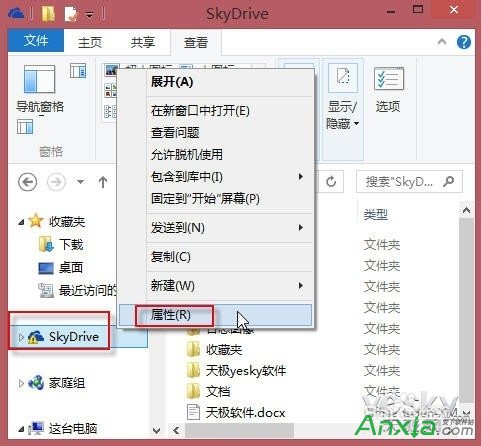
2、在打开的SkyDrive属性对话框中点击“位置”标签,在这里我们可以看到当前的Skydrive同步文件存放位置为“系统盘符:Users用户名SkyDrive”,我们可以在地址栏中直接填写新的存储路径,也可以点击“移动”按钮来选择新的文件夹路径。
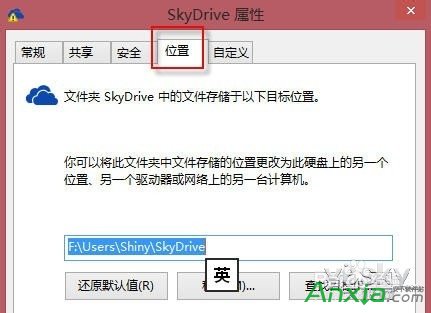
3、修改完毕,点击“确认”后,系统会询问用户是否将原来位置的文件转移到新的位置上,再次点击确认后所有文件都将会转移到新的存放目录下,而且默认的SkyDrive的保存位置也会改变。
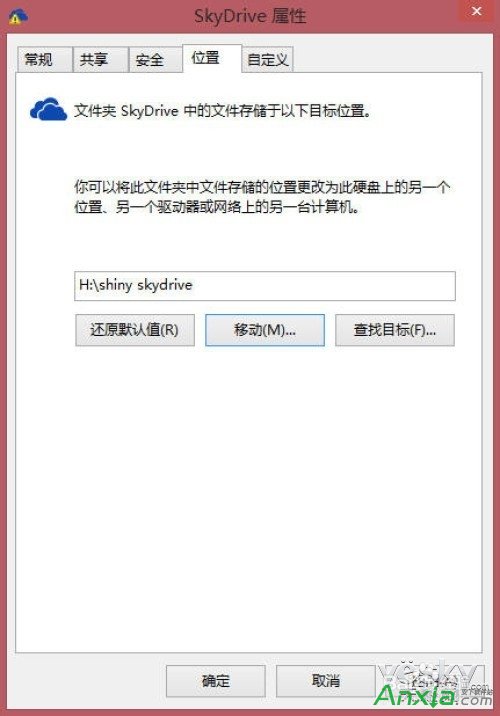
4、现在Win8.1中SkyDrive存储位置更改成功。我们可以在相应的目录下找到SkyDrive的同步文件。
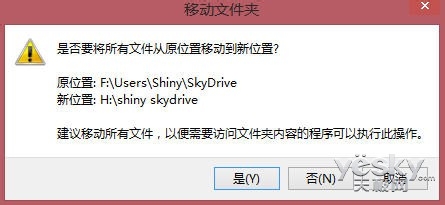
5、好了可以轻松自如地享受微软新一代windows系统提供的云存储服务了。
标签: Windows操作系统windows7windows教程windows技巧windows8windows10
相关文章